Besitzer eines aktuellen Samsung Handys dürften schon einmal über eine Funktion mit dem Namen „Blockierter Modus“ gestolpert sein. Hier wollen wir euch erklären, wie ihr den Modus konfiguriert und aktiviert. Aber erst findet ihr hier einmal eine Erklärung, um was es sich bei diesem speziellen Modus eigentlich handelt.
Inhaltsverzeichnis
Der blockierte Modus
Bei diesem Modus handelt es sich um eine neue, von Samsung eingeführte, Möglichkeit, die Benachrichtigung für ausgewählte Funktionen zu deaktivieren. Benachrichtigungen über eingehende Anrufe gibt es nur dann, wenn sich die anrufende Person auf der Liste der zulässigen Anrufer befindet.
Den blockierten Modus konfigurieren
Wollt ihr den blockierten Modus konfigurieren, so müsst ihr als erstes in das Menü eures Samsung Galaxy S3 gehen und dort die Einstellungen aufrufen. Von dort aus scrollt ihr zum Unterpunkt „Gerät“ und tippt anschließend auf „Blockierter Modus“. Zu dem Schieberegler, den ihr neben der Einstellungsmöglichkeit seht, kommen wir später noch. Nun seht ihr die verschiedenen Einstellungsmöglichkeiten, die euch geboten werden.
Wie ihr der Grafik entnehmen könnt, könnt ihr zum Beispiel eingehende Anrufe oder Benachrichtigungen deaktivieren. Auch die LED-Anzeige und der Wecker / Timer können deaktiviert werden. Wenn ihr nur ein bestimmte Zeit einstellen wollt, in der der blockierte Modus aktiv ist, könnt ihr auch dies tun. Außerdem könnt ihr Kontakte auf die Liste der „Zulässigen Kontakte“ setzen. Wenn der blockierte Modus aktiv ist, einer dieser Kontakte aber anruft, wird er nicht blockiert.
Die Funktion, die Uhrzeit, in der der blockierte Modus aktiv ist, einzustellen, ist besonders dann von Nutzen, wenn ihr jeden Tag zur gleichen Zeit nicht gestört werden wollt aber manchmal einfach vergesst, den Modus ein- beziehungsweise auszuschalten. So könnt ihr den Modus immer aktiviert lassen. Er unterdrückt Benachrichtigungen / Anrufe und Co. aber dennoch nur zu den von euch eingestellten Zeiten.
Den blockierten Modus aktivieren / deaktivieren
Wollt ihr den blockierten Modus aktivieren, so habt ihr grundsätzlich zwei verschiedene Möglichkeiten dazu.
Die eine wäre der schon eben erwähnte Schieberegler in den Einstellungen neben dem Modus. Wenn ihr ihn einfach nach rechts zieht, ist der Modus aktiviert. In diesem Fall nimmt der Regler eine grüne Farbe an. Zieht ihr den Regler wieder nach links, wird der Modus wieder deaktiviert.
Die andere Aktivierungsmöglichkeit besteht schlicht und einfach darin, dass ihr eure Notification Bar nach unten zieht, in den Schnelleinstellungen ein wenig nach rechts scrollt und dort über einen einfachen Fingertipp den blockierten Modus, der hier übrigens mit „Block. Modus“ abgekürzt wird, aktiviert oder deaktiviert.





























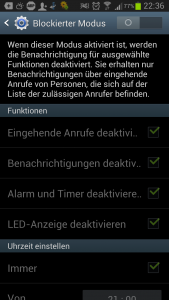
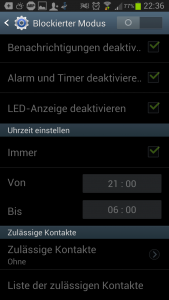







Es ist wie so oft so…
Android leidet wie Win95 oder 98 an Featuritis. Hauptsache viele Funktionen, auch wenn kaum welche funktionieren. In iOS dagegen kommen Funktionen nur langsam, aber dafür gut (außer Maps). Und das ist mir wichtiger (Maps war mir egal, da ich Navigon Europe habe).